以下のような症状に心当たりはありませんか?
- HDDに設定したパスワードを忘れてしまった
- 間違ったパスワードを何度も入力してロックされた
- BIOS設定を変更した後からHDDが認識されなくなった
こうした症状が現れた場合、HDDにアクセスできなくなるばかりか、誤った操作を重ねることで、大切なデータが完全に消失するリスクがあります。
まずは落ち着いて、状況を正確に把握することが重要です。安易に初期化やパスワード解除ソフトに頼ると、復旧可能だったデータが取り戻せなくなるケースもあります。
この記事では、HDDパスワードが解除できない主な原因と、それぞれのケースに適した対処法をわかりやすく解説します。
万が一ご自身での対応が難しい場合もご安心ください。私たちは24時間365日、無料診断を行っております。状況を正確に見極め、最適な方法をご提案いたします。
目次
HDDパスワードが解除できない原因
HDDパスワードが解除できない原因として、以下のような要素が考えられます。
パスワードを忘れてしまった
HDDパスワードを設定したものの、長期間使用しなかったために忘れてしまうことがあります。この場合、パスワードが解除できないと、HDDの中のデータにアクセスできなくなるため、適切な対処が必要です。
BIOS設定のミス
BIOSのセキュリティ設定で、誤ってHDDパスワードを設定したり、既存の設定を変更してしまうと、解除が難しくなる場合があります。
外部要因によるパスワードロック
企業環境や組織で使用しているHDDでは、セキュリティポリシーが原因で自動的にロックされる場合があります。この場合、管理者権限がないと解除は困難です。
セキュリティソフトによる干渉
一部のセキュリティソフトウェアがHDDの設定に干渉し、パスワードが解除できなくなることがあります。セキュリティポリシーを見直す必要があります。
ファームウェアの不具合
HDDのファームウェアにバグがある場合、正しいパスワードを入力しても解除できないことがあります。この場合は、ファームウェアの更新が必要です。
ハードウェアの故障
パスワードが入力できない、あるいはログインが反応しないという症状は、HDD内部のコントローラーと呼ばれる制御基板の故障によって起きることがあります。システムがHDDを正しく認識できなくなり、OSの起動に必要な情報にアクセスできず、入力操作が機能しなくなるケースが見受けられます。
一見するとソフトウェアの問題に見えるため、再起動や初期化を試みてしまう方も多いですが、物理障害が原因の場合、誤った操作は状態を悪化させ、データの消失につながる恐れがあります。
HDDの内部は非常に繊細で、わずかなホコリや衝撃でも深刻なダメージを与える可能性があります。そのため、自力での復旧は難しく、慎重な対応が求められます。
専門業者であれば、防塵環境での作業や専用機器を使った診断が可能で、正確な原因の特定と適切な処置が期待できます。デジタルデータリカバリーでは、初期診断・お見積りはすべて無料。24時間365日体制で受付を行っており、最短での対応を行います。大切なデータを守るためにも、早めにご相談ください。
【要注意】自力対応が招くデータ損失のリスク
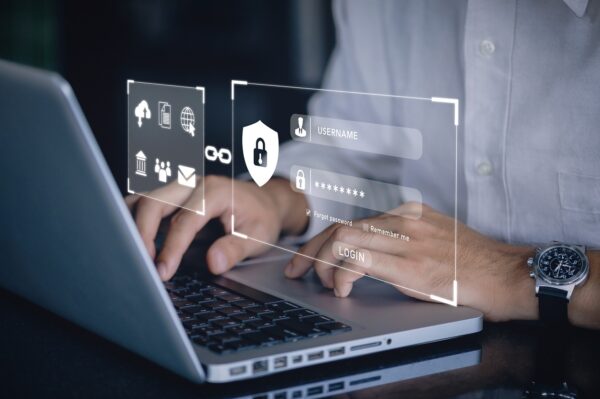
「HDDのパスワードが解除できなくなった、、」――そんなトラブルに直面したとき、まずは自力で何とかしようと対応する方が多いと思います。
HDDのパスワードが解除できなくなった際に、焦って初期化や市販ソフトでの対応を試すと、元のデータが消失する恐れがあります。誤った操作で保護機能を壊してしまうと、復旧可能だったデータまで失われる可能性があり、分解などによって状態を悪化させてしまうケースも見受けられます。
専門業者であれば、正確な診断に基づいて最適な方法で復旧を進めるため、データ消失を最低限に抑えることができます。中でもデジタルデータリカバリーは、以下の理由から多くの方に選ばれています。
- 相談実績46万件以上(2011年1月~)の豊富な対応経験に基づき、個人・法人問わず幅広いトラブルに対応
- 一部復旧を含む復旧件数割合91.5%(※内、完全復旧57.8%。復旧件数割合=データ復旧件数/データ復旧ご依頼件数。2023年10月実績)という業界トップクラスの技術力
- 他社で「復旧不可」とされた機器の対応実績が7,300件越えにものぼり、独自の復旧技術を保有
大切なデータを守るには、まずは自力対応よりも専門的な判断が欠かせません。操作を誤る前に、まずは当社にご相談ください。
HDDパスワード解除の具体的な対処法
HDDパスワードが解除できない場合、以下の対処法を試してください。
BIOS設定を見直す
HDDパスワードが解除できない場合、まずBIOS設定を確認し、正しいパスワードが入力されているか確認します。
- PCを再起動し、BIOS画面を開くために「F2」または「Del」キーを押します。
- 「Security」タブを選択し、HDDパスワード設定を確認します。
- 現在のパスワードを入力し、「Disable」または「Clear」を選択して保存します。
- PCを再起動し、パスワードが解除されたか確認します。
パスワードリセットを試みる
HDDパスワードを忘れた場合、リセットオプションが利用できることがあります。ただし、この方法は限られた条件でしか使用できません。
- BIOS画面にアクセスし、「Security」タブを開きます。
- 「Set HDD Password」を選択し、現在のパスワードを入力します。
- 新しいパスワードを入力せず空欄のまま保存します。
- 保存後、再起動してパスワードが解除されているか確認します。
HDDを初期化する
データが不要であれば、HDDを初期化することでパスワードを解除できます。ただし、この方法を行う前にバックアップを確認しましょう。
- 別のPCにHDDを接続します。
- ディスク管理ツールを開き、該当するHDDを選択します。
- 「フォーマット」を選択し、パーティションを削除します。
- フォーマット後、新しいパーティションを作成してHDDを再利用可能にします。
ファームウェアを更新する
ファームウェアの不具合が原因の場合、メーカーのウェブサイトから最新のファームウェアをダウンロードして適用することで問題が解決する場合があります。
- HDDメーカーの公式ウェブサイトにアクセスします。
- 該当するHDDの型番を検索し、最新のファームウェアをダウンロードします。
- ダウンロードしたファイルをUSBメモリにコピーします。
- PCを起動し、BIOSからUSBブートを設定します。
- ファームウェアのアップデートツールを実行し、指示に従って更新を完了します。
対処法を試しても問題が解消しない場合や、ストレージの不具合が疑われる場合は、無理に操作を続けるのは避けるべきです。内部の障害やデータ破損が進行すると、復旧の難易度が大きく上がってしまいます。そのため、早めに専門のデータ復旧業者へ相談することが重要です。
デジタルデータリカバリーは、これまでに46万件以上の相談実績(※1)を持ち、一部復旧を含む復旧件数割合91.5%(※2)という高い成果を上げています。初期診断とお見積りは無料で、24時間365日対応していますので、不安を感じた時点でお気軽にご相談いただけます。
※1 期間:2011年1月以降
※2 内、完全復旧57.8%。復旧件数割合=データ復旧件数/データ復旧ご依頼件数。2023年10月実績
自力で対応できない場合はデータ復旧の専門業者に相談する

自力で対応できない場合や、機器が物理的に破損している場合、個人での修復は困難です。重要なデータが含まれている場合、データ復旧専門業者に依頼するのが最も安全です。
データ消失のリスクを最小限に抑え、確実にデータを取り出すためには、自己診断や修復を試みず、速やかに専門家に相談することが重要です。専門家は適切な診断ツールと経験を持っており、問題の根本原因を特定し、安全にデータを回復する最善の方法を提案できます。
特に重要なデータが含まれている場合は、データ復旧の専門家に相談することが最も安全で確実な方法です。データ復旧業者では、機器に発生している症状をもとにエンジニアが正確な初期診断を行い、故障原因を特定することが可能です。プロが対応するため、データ復旧に失敗するリスクを抑えることができます。
デジタルデータリカバリーでは、相談から初期診断・お見積りまで24時間365日体制で無料でご案内しています。まずは復旧専門のアドバイザーへ相談することをおすすめします。
官公庁、国立大学法人、上場企業
多くのお客様にご利用いただきました

※ 掲載の許可を得た法人様の一部を紹介させていただいております。
よくある質問
いえ、かかりません。当社では初期診断を無料で実施しています。お客様の機器に初期診断を行って初めて正確なデータ復旧の費用がわかりますので、故障状況を確認しお見積りをご提示するまで費用は頂いておりません。
※ご郵送で機器をお預けいただいたお客様のうち、チェック後にデータ復旧を実施しない場合のみ機器の返送費用をご負担頂いておりますのでご了承ください。
機器の状態によって故障の程度が異なりますので、復旧完了までにいただくお時間はお客様の機器お状態によって変動いたします。
弊社は、復旧完了までのスピードも強みの1つで、最短即日復旧・ご依頼の約8割を48時間以内に復旧完了などの実績が多数ございます。ご要望に合わせて柔軟に対応させていただきますので、ぜひご相談ください。
営業時間は以下の通りになっております。
365日24時間、年中無休でお電話でのご相談・復旧作業・ご納品・アフターサービスを行っています。お困りの際は是非ご相談ください。
電話受付:0:00~24:00 (24時間対応)
電話番号:0800-333-6302
来社受付:9:30~21:00
復旧できる可能性がございます。
弊社では他社で復旧不可となった機器から、データ復旧に成功した実績が多数ございます。 他社大手パソコンメーカーや同業他社とのパートナー提携により、パートナー側で直せない案件を数多くご依頼いただいており、様々な症例に対する経験を積んでおりますのでまずはご相談ください。
この記事を書いた人

デジタルデータリカバリー データ復旧エンジニア
累計相談件数46万件以上のデータ復旧サービス「デジタルデータリカバリー」において20年以上データ復旧を行う専門チーム。
HDD、SSD、NAS、USBメモリ、SDカード、スマートフォンなど、あらゆる機器からデータを取り出す国内トップクラスのエンジニアが在籍。その技術力は各方面で高く評価されており、在京キー局による取材実績も多数。2021年に東京都から復旧技術に関する経営革新優秀賞を受賞。













































